excel引用,excel中如何使用绝对引用?
在excel 2007中,可参考以下步骤使用绝对引用excel引用:
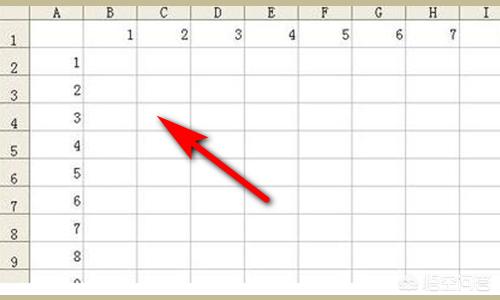
1、本例使用九九乘法表的方式来学习绝对应用的使用,我们先输入一行一列数据 ,都是从1到9。
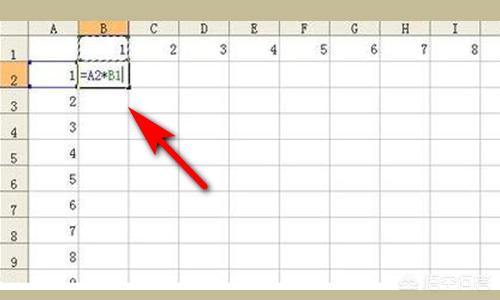
2、计算第一个结果,很简单,就是在B2第一个输入=A2*B1,只进行这个计算是没错的。
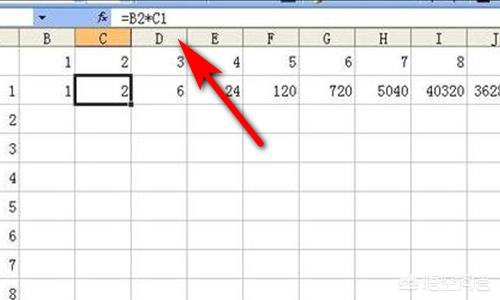
3、把刚才的公式横着向右拖动,公式中的参数就会自动安装默认的规则变化。例如C2中的公式变化了。变成了B2*C1。
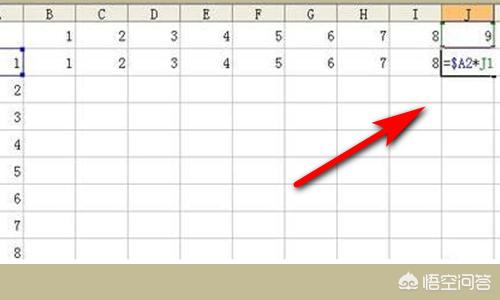
4、为了让第一个乘数A1固定,不再变化。我们就需要用到绝对引用。我们需要将第一个第一个的公式改为=$A2*B1。这样的话公式在向右拖动过程中,A参数就不再变化。如图是拖动到最右端的时候效果。
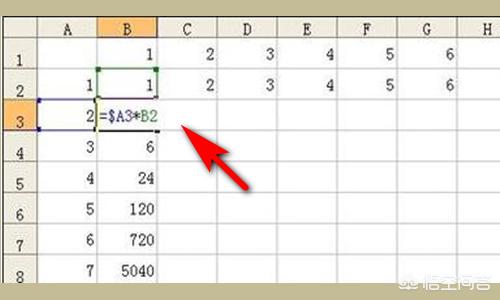
5、然后继续下面的=$A2*B1这个公式从上往下拖动时候,也会发生变化。导致了错误。原因是B1变成了B2。
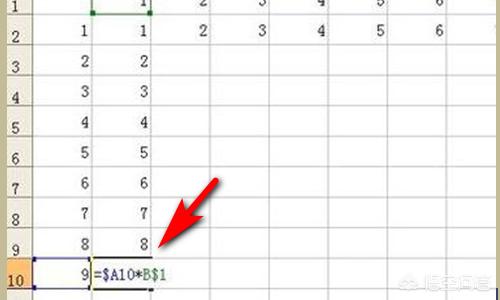
6、为了让第二个乘数B1固定,不再变化。我们就需要用到绝对引用。我们需要将公式改为=$A2*B$1。公式在向右拖动过程中,A参数就不再变化。并且公式在向下拖动过程中,第二个参数中的2就不再变化。如图是公式拖动到最下端的效果。
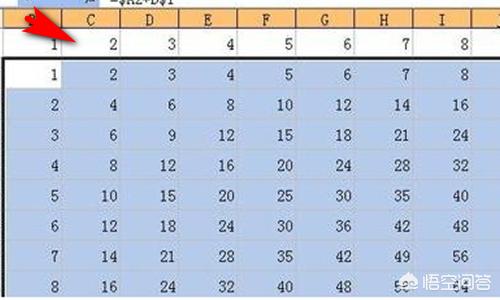
7、将公式拖动到全部单元格,就可查看计算结果。
Excel的引用有几种?
想要真正学会Excel,需要花费一番功夫。例如一个小小的引用就有好几种不同的类型。赶紧过来看看你都会用哪一种?
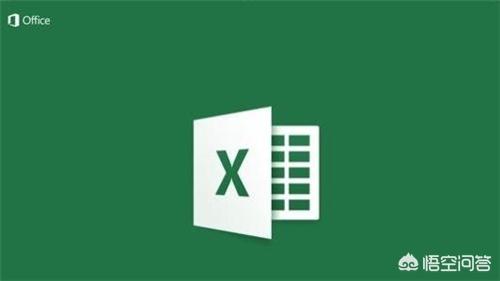
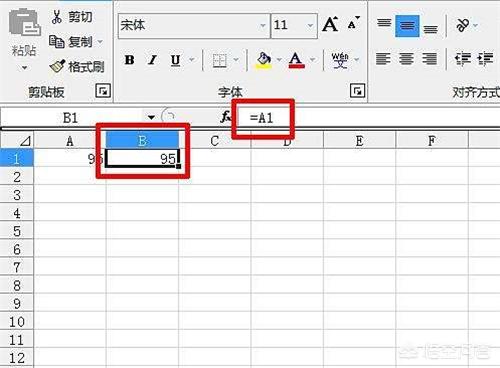
1、相对引用说白一点,其实就是当你把公式复制到其他单元格时,行或列值的引用或自动变更。
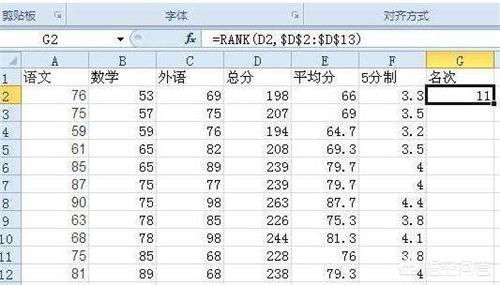
例如:在B2单元格中输入“=B1”,但下拉填充时就会自动把公式类推为“=B2”或“=B3”等等。
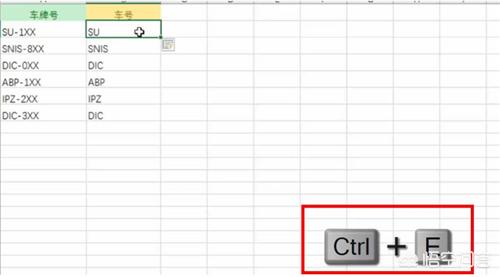
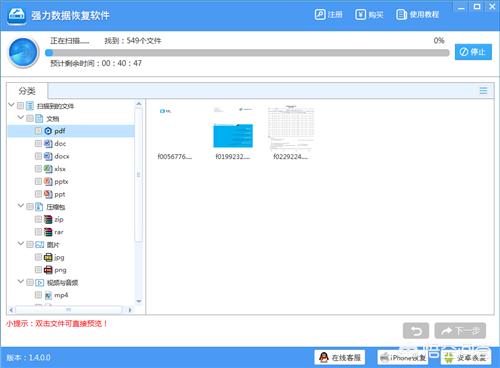
2、绝对引用而绝对引用就是当你复制公式时,行或列值不会变更。
例如:在B2单元格中输入“= $A$1”,那不管你向下或向右填充,公式都不会改变。
3、混合引用当然了有些公式,会同时出现绝对引用和相对引用这两种类型。
例如:在B2单元格中输入“=B$1”,那么向右填充时,公式就会变成“=C$1”,依次类推。
其实如果你有安装Mcrosoft Excel 2013的话,一些比较简单的数据填充,可以直接用“Ctrl+E”来搞定!完全不用记住公式。
像拆分、合并单元格信息,手机号码分段显示和加密。统统都可以在手动输入第一个单元格内容后,按下“Ctrl+E”来完成自动填充操作。
如果你好不容易制作完成的Excel表格被不小心误删了,不用慌,可以在电脑上安装[强力数据恢复软件],点击扫描后,你还可以预览文件内容哦。
















